| �@�U�D�S�� |
| �@ |
|
| �p�Q�|�P�D |
�ǂ̂悤�ȓS���z�ł��邩�B |
| �`�Q�|�P�D |
�z�ؖʂɓY���Ĕz����u�c�S�A���S�v�A�u�g���v�A�u�J���⋭�v�A�u�ѓS�v�ȂǔC�ӌ`��̓S��z���邱�Ƃ��ł��܂��B

|
| �@ |
|
| �p�Q�|�Q�D |
�n���`�̗l�ɔz�����̖ʂ��Ȃ��ꍇ�A�ǂ̂悤�ɂ��Ĕz����Ηǂ����B |
| �`�Q�|�Q�D |
��̓��Ɂu���z�z�ؖʁv���쐬���A���̖ʂɓY�����S�i�c�S�A���S�j��z���Ă��������B
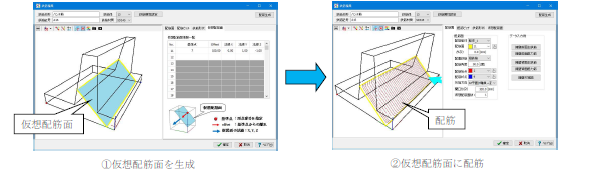
|
| �@ |
|
| �p�Q�|�R�D |
3D�z��CAD�œ��͂�����̂ɔz������A��̃T�C�Y��ύX�����ꍇ�́A�z�؏����ē��͂���K�v������܂����H |
| �`�Q�|�R�D |
3D�z��CAD�œ��͂�����̂�ҏW�����ۂ́A���͍ς̔z�؏��ҏW���ꂽ��̃T�C�Y�ɉ������z�؏���������������@�\������Ă��܂��̂ŁA�z�؏��̍ē��͕͂K�v����܂���B
|
| �@ |
|
| �p�Q�|�S�D |
UC-1���i�Ő�������3D�z�f�[�^�i�S�j��ҏW�������B |
| �`�Q�|�S�D |
�u�S�v�́u�S�ؕҏW�v�E�B���h�E�œS���ƂɈړ����邱�Ƃ͂ł��܂��B
|
| �@ |
|
| �p�Q�|�T�D |
��̂ɉ���Ȃ��S��z�������B |
| �`�Q�|�T�D |
��̂ɉ���Ȃ��S��z����ꍇ�ɂ́A�ȉ���2��ނ̕��@������܂��̂ł��������������B
- �u���z�z�ؖʁv
�u�S�ؕҏW�v�_�C�A���O�́u���z�z�ؖʁv�^�u�ŁA��̓��ɔz�ؖʂ�lj����邱�Ƃ��ł��܂��B
�n���`�`��̂Ȃ��ꍇ�Ƀn���`��lj�����ꍇ�ȂǂŎg�p���܂��B
- ��\���́u��́v
�u��́v�Ŕz�ؗp�̋�̂��쐬���A�u�\���ݒ�v���u��\���v�ɐݒ肵�܂��B
��̖ʂƈقȂ邩�Ԃ�ʒu��A�͈͂ɔz����ꍇ�ȂǂŎg�p���܂��B
|
| �@ |
|
| �p�Q�|�U�D |
�g����������ɍ쐬�����B |
| �`�Q�|�U�D |
�c�S�i��S�j���ォ�牺�̕����ɍ쐬����Ă���ꍇ�ɑg����������ɍ쐬����܂��B
�c�S�Ɏw�肵�Ă���S�́u�S�ؕҏW�v��ʂŁA�u�S�،`��v�́u�n�[���v�Ɓu�I�[���v�����ւ��āu�z�ؐ����v�����s���A�g���́u�z�ؐ����v�����s���邱�Ƃʼn�������܂��B
|
| �@ |
|
| �p�Q�|�V�D |
�g�����������z����Ȃ��i�������Ŕz��������������Ŕz�����j�ꍇ�����邪�Ή���͂���܂����B |
| �`�Q�|�V�D |
�Ώۂ̎�S�A�z�͋̔z�u�������t�ɂȂ��Ă��邱�Ƃ��l�����܂��B
��S�A�z�͋́u�z�u�n�_�v�u�z�u�I�_�v�̕��������킹�āu�z�ؐ����v�����s���A�g���́u�z�ؐ����v�����s���邱�Ƃʼn�������܂��B
|
| �@ |
|
| �p�Q�|�W�D |
UC-1���i�ō쐬���ꂽ�S���ړ�����ɂ́B |
| �`�Q�|�W�D |
�u�S�v����ړ��������S��I�����ĕ\�������_�C�A���O�ňړ����邱�Ƃ��ł��܂��B
�ړ��������S��\����I���A�u���Έړ��i�����A�����j�v����͂��āu�ړ����s�v���N���b�N���邱�Ƃňړ����邱�Ƃ��ł��܂��B
|
| �@ |
|
| �p�Q�|�X�D |
�u��S�^�z�͋v�őѓS���쐬����ɂ́H |
| �`�Q�|�X�D |
�u�S�،`��v�|�u�n�[���v�u�I�[���v�Ōp������ʂ��w�肷�邱�Ƃŋ�̊O���ɉ������S���쐬���邱�Ƃ��ł��܂��B
|
| �@ |
|
| �p�Q�|�P�O�D |
���Ԃ�Ⓑ���́A�S�ؐc�ł̓��͂ł��傤���H |
| �`�Q�|�P�O�D |
�S�ؐc�ł̓��͂ƂȂ�܂��B
|
| �@ |
|
| �p�Q�|�P�P�D |
�S�́u�z�s�b�`�v�Ŕz�u�����𒆉��ōs�������B |
| �`�Q�|�P�P�D |
�S�̔z�u�����́u�z�s�b�`�v�Łu��������A�v�u��������B�v��I�����邱�Ƃōs�����Ƃ��ł��܂��B
�������@�͈ȉ��ɂȂ�܂��B
| ���[����A�F |
�z�͈ؔ͂̒����ɂP�{�z���A�������痼�[�Ɍ������Ċ�{�s�b�`�Ŕz���܂��i�[�����������ꍇ�͒�����Ԃ�݂��܂��j�B |
| ��������A�F |
�z�͈ؔ͂̒����ɂP�{�z���A���[���璆���Ɍ������Ċ�{�s�b�`�Ŕz���܂��i�[�����������ꍇ�͒�����Ԃ�݂��܂��j�B |
| ���[����B�F |
�z�͈ؔ͂̒����̊�{�s�b�`/2�ɂP�{���z���A�������痼�[�Ɍ������Ċ�{�s�b�`�Ŕz���܂��i�[�����������ꍇ�͒�����Ԃ�݂��܂��j�B |
| ��������B�F |
�z�͈ؔ͂̒����̊�{�s�b�`/2�ɂP�{���z���A���[���璆���Ɍ������Ċ�{�s�b�`�Ŕz���܂��i�[�����������ꍇ�͒�����Ԃ�݂��܂��j�B |
| �n�[�����F |
�I�[������n�[���Ɍ������Ċ�{�s�b�`�Ŕz���܂��i�[�����������ꍇ�͒�����Ԃ�݂��܂��j�B
|
| �I�[�����F |
�n�[������I�[���Ɍ������Ċ�{�s�b�`�Ŕz���܂��i�[�����������ꍇ�͒�����Ԃ�݂��܂��j�B |
|
| �@ |
|
| �p�Q�|�P�Q�D |
�p����쐬����ɂ́H |
| �`�Q�|�P�Q�D |
�u�S�v�|�u�S�،`��v�|�u�p��v�ō쐬���邱�Ƃ��ł��܂��B
|
| �@ |
|
| �p�Q�|�P�R�D |
�S�̋Ȃ����쐬����ɂ́H |
| �`�Q�|�P�R�D |
�u�S�v�|�u�S�،`��v�|�u�Ȃ����v�u�Ȃ��a�v�ō쐬���邱�Ƃ��ł��܂��B
|
| �@ |
|
| �p�Q�|�P�S�D |
�S�Ŗʂ�ID���m�F����ɂ́H |
| �`�Q�|�P�S�D |
�ȉ��Ŋm�F���邱�Ƃ��ł��܂��B
�@�E�u�z�ؖʁv�̃��X�g�{�b�N�X�̔ԍ���ύX����3D�r���[�̕ύX���ꂽ�ʂ��m�F����B
�@�E�u�z�ؖʁv�̉E�ɂ���{�^�����N���b�N����3D�r���[����ʂ�I�����ă��X�g�{�b�N�X��ID���m�F����B
�@�E�u�S�،`��v�F�@�n�[���|��́i��ID�j�@�I�[���|��́i��ID�j
�@�@���u�z�s�b�`�v�|�u�J�n�ʒu�v�̒f��
|
| �@ |
|
| �p�Q�|�P�T�D |
�S�̃n�C���C�g���ʂ�ύX����ɂ́H |
| �`�Q�|�P�T�D |
���j���[ �� �u�ݒ�v �� �u�n�C���C�g�v����ύX�ł��܂��B
�����ŁA��̂̃n�C���C�g���ʁi�L���A�����A�F�j��A�S�̃n�C���C�g���ʁi�L���A�����A�F�A�������ʂ̗L���A�O�ʕ\���̗L���j��ݒ�ł��܂��B
|
| �@ |
|
| �p�Q�|�P�U�D |
�u�S�،`��v�̃K�C�h�}���������Č��Â炢�̂ł����A�g��E�k���͂ǂ���������ł����H |
| �`�Q�|�P�U�D |
�}�E�X�̃X�N���[���z�C�[�������ƂŊg��E�k���ł��܂��B�z�C�[����O�����i��O�ɉj�Ŋg��A������ŏk������܂��B
|
| �@ |
|
| �p�Q�|�P�V�D |
�u�S�،`��v�̃K�C�h�}���D���Ȉʒu�ɓ������ɂ́H |
| �`�Q�|�P�V�D |
�}�E�X�̍��{�^�����������܂܃h���b�O���邱�ƂŁA�K�C�h�}�����R�Ɉړ��ł��܂��B
|
| �@ |
|
| �p�Q�|�P�W�D |
�u�S�،`��v�̃K�C�h�}�̕\�������̈ʒu�ɖ߂������ꍇ�́H |
| �`�Q�|�P�W�D |
�}�E�X�̉E�N���b�N�ŁA�\���ʒu�ƃY�[���{����������ԂɃ��Z�b�g����܂��B
|
| �@ |
|
| �p�Q�|�P�X�D |
������ނ̓S�ɑ��đg�����쐬����ɂ́H |
| �`�Q�|�P�X�D |
�g���́A�n�[���ƏI�[���łP��ނ��c�S�Ɖ��S���w�肵�č쐬���܂����A������ނ̏ꍇ�ɂ́A�g���̑ΏۂƂ��Ĕ�\���̓S���쐬���đΉ����܂��B
|
| �@ |
|
| �p�Q�|�Q�O�D |
�S���X�g�̏��Ԃ��ꊇ�ŕύX����ɂ́H |
| �`�Q�|�Q�O�D |
�S���X�g��̃c�[���o�[�u�S�؏��Ԃ̕ҏW��ʁv�ŕ����̓S�̏��Ԃ��ꊇ�ŕύX���邱�Ƃ��ł��܂��B
|








